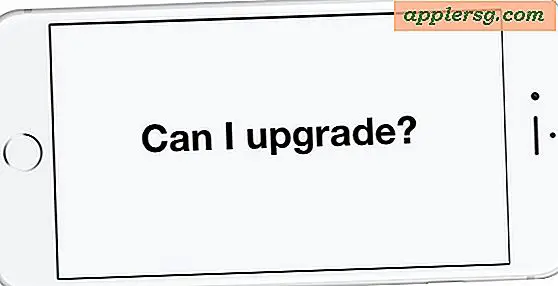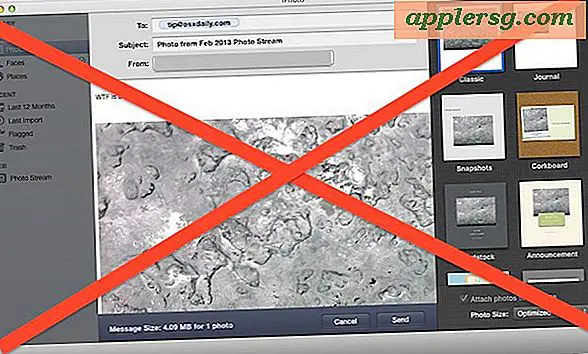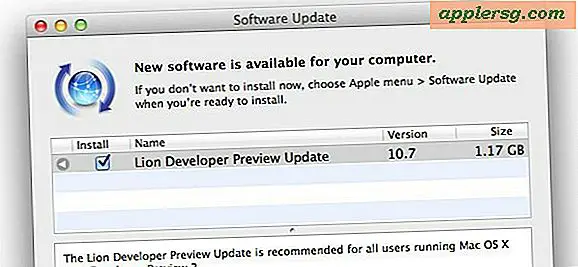Konvertera WAV till MP3 gratis
 Du kan enkelt konvertera någon WAV-fil till MP3-format med hjälp av en av två fria metoder som vi kommer att beskriva nedan, både är enkla och snabba. Det första tricket använder iTunes, och den andra spetsen använder ett verktyg som heter All2MP3 för att hantera ljudfilkonvertering.
Du kan enkelt konvertera någon WAV-fil till MP3-format med hjälp av en av två fria metoder som vi kommer att beskriva nedan, både är enkla och snabba. Det första tricket använder iTunes, och den andra spetsen använder ett verktyg som heter All2MP3 för att hantera ljudfilkonvertering.
iTunes är allestädes närvarande och överplattform med stöd för Windows och Mac OS X, och hanterar konverteringarna enkelt, eller du kan gå med gratis nedladdning som heter All2MP3 som också konverterar ljudet. Vi täcker de två metoderna för wav-ljudfilkonvertering och du kan välja vilken som är mest relevant för din situation.
Hur konverterar du en .wav-fil till .mp3 med iTunes
Apples populära och gratis iTunes-mediaspelare kan också göra några grundläggande filkonverteringar, men det handlar inte bara om dra och släpp. Den här metoden fungerar på samma sätt i iTunes på Mac OS X eller Windows, och den här överplattformens mångsidighet är varför vi först täcker den.
- Starta iTunes
- Öppna iTunes-inställningar via menyn iTunes eller Redigera
- Klicka på "Importera inställningar" under fliken Allmänt
- Välj "MP3 Encoder" från rullgardinsmenyn Importera

- Justera inställningen för bithastighetskvalitet om så önskas
- Klicka på "OK" och avsluta inställningarna
- Öppna de .wav-filer du vill konvertera till iTunes
- Välj de nu tillagda .wav-filerna och gå sedan till Advanced-menyn och välj "Skapa MP3-version"

- iTunes kommer snabbt att koda igen .wav-filen som en mp3
- Hitta den nya .mp3-filen i din iTunes-katalog
Du kan sedan ta bort de ursprungliga wav-filerna från iTunes om du vill. Med den här metoden kan du också konvertera en .wav-fil till M4A, AAC och AIFF, som vi visade i konvertera låtar till andra format med iTunes. Processen är identisk.
Konvertera en .wav-fil till .mp3 gratis med All2Mp3
All2Mp3 är ett bra konverteringsverktyg av flera anledningar: en, det är gratis och två, du kan justera bithastigheten med hjälp av en glidande skala (standard är 320kbps). Det är också mycket snabbt och extremt lätt att använda tack vare det enkla dra och släppgränssnittet.
Med det i åtanke är det här hur man konverterar en WAV-ljudfil till MP3 med det här gratisverktyget:
- Hämta All2Mp3
- Starta All2Mp3
- Dra de .WAV-filer du vill konvertera till appen, det kan hantera flera filer samtidigt, dra så många som du vill konvertera
- Justera utmatningskvalitetsalternativen om så önskas med hjälp av glidskalan
- Klicka på "Convert" och vänta

All2Mp3 fungerar snabbt och kommer som standard att utmata den nya mp3-filen på samma plats som ursprunget .wav, så sök efter filen där om du inte anger sökvägen som annars.
Observera att All2mp3 hanterar många fler konverteringar än bara .wav-filer, du kan släppa nästan vilken ljudfilstyp som helst i appen och konvertera den till det lättanvända och allmänt accepterade mp3-formatet. Du kanske känner igen det som samma app som vi använde i vårt sätt att konvertera FLAC till MP3-guide, samt konvertera WMA till MP3 och andra.
All2Mp3 är bara Mac, så om du försöker konvertera några .wav-filer innan du överför ett iTunes-bibliotek från en Windows-dator till Mac, vill du istället använda iTunes-metoden.